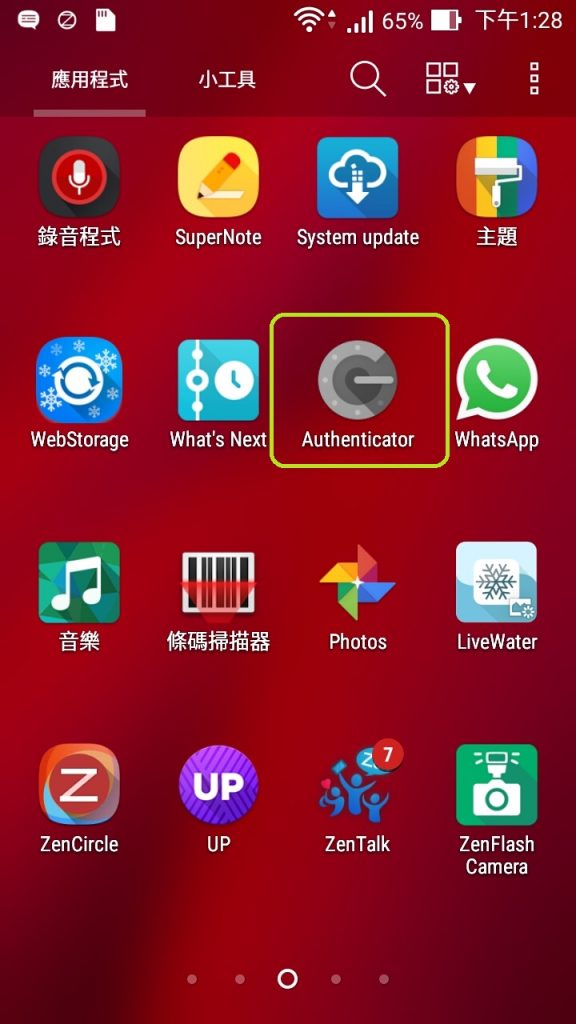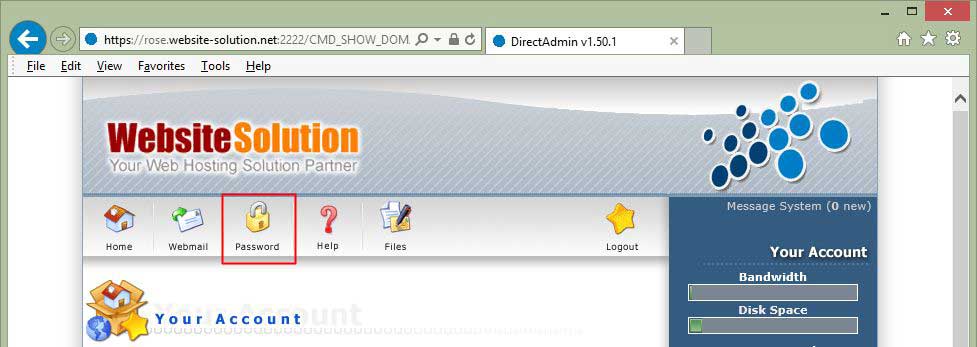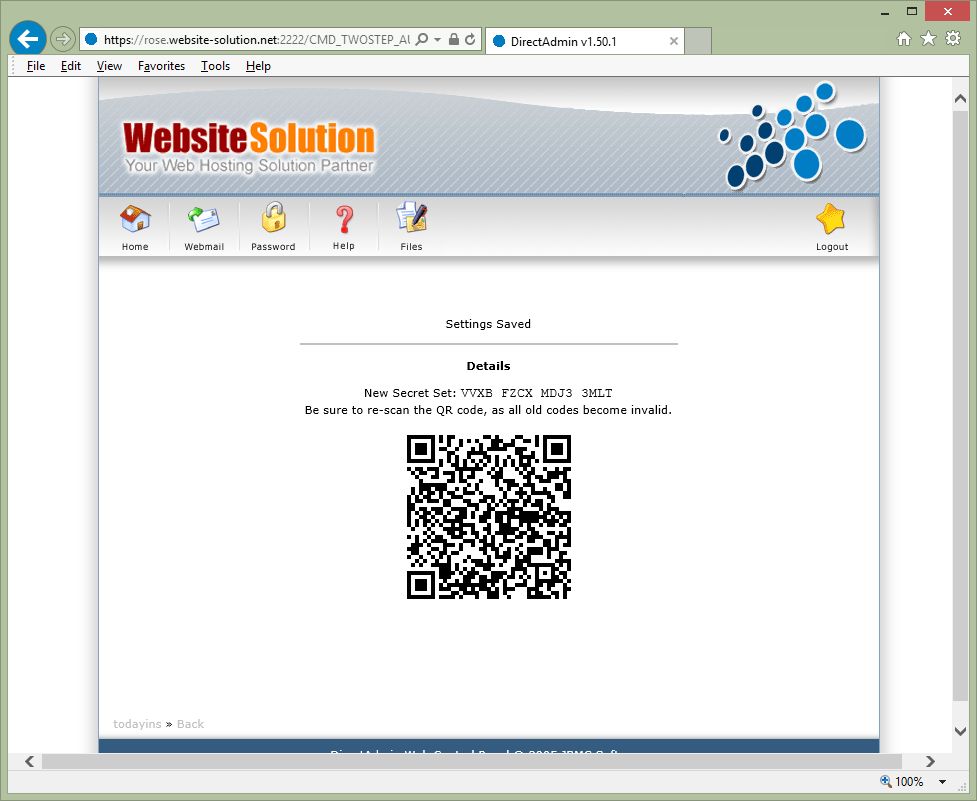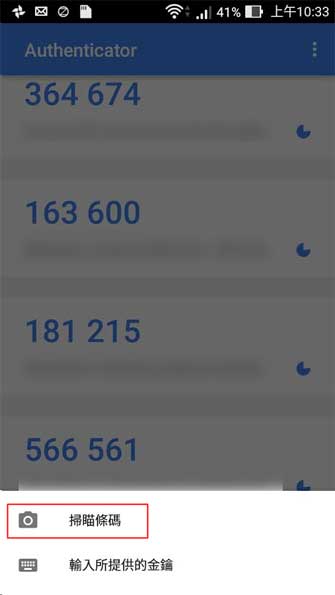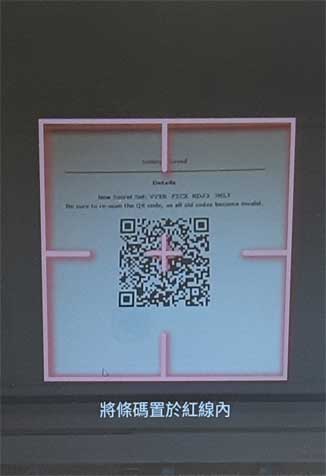為加強網絡安全,減少倚靠單一密碼。客人可以考慮使用 Google Authenticator 來作 DirectAdmin 管理平台雙重認證。
我們將會展示如何使用 Google Authenticator 來使用雙重密碼認證登錄 DirectAdmin 網站控制台
首先,請確認你流動裝置的系統時間是同步的 (你可以比較你裝置時間與天文台時間)
1. 你的流動裝置必需預先安裝 Google Authenticator 。
Android 安卓 可以於 Google Play Store 下載
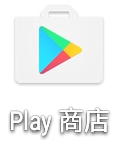
iOS 可以於Apple App Store 下載
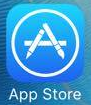
2. 請登錄到網站控制台 DirectAdmin ,並選取 Password 圖示。
3. 在 Password 密碼頁面內,請點選 “Two – Step Authentication”
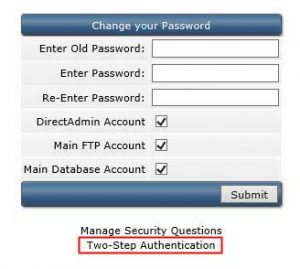
4. 在 Secret 選項中,點選 “New Secret”
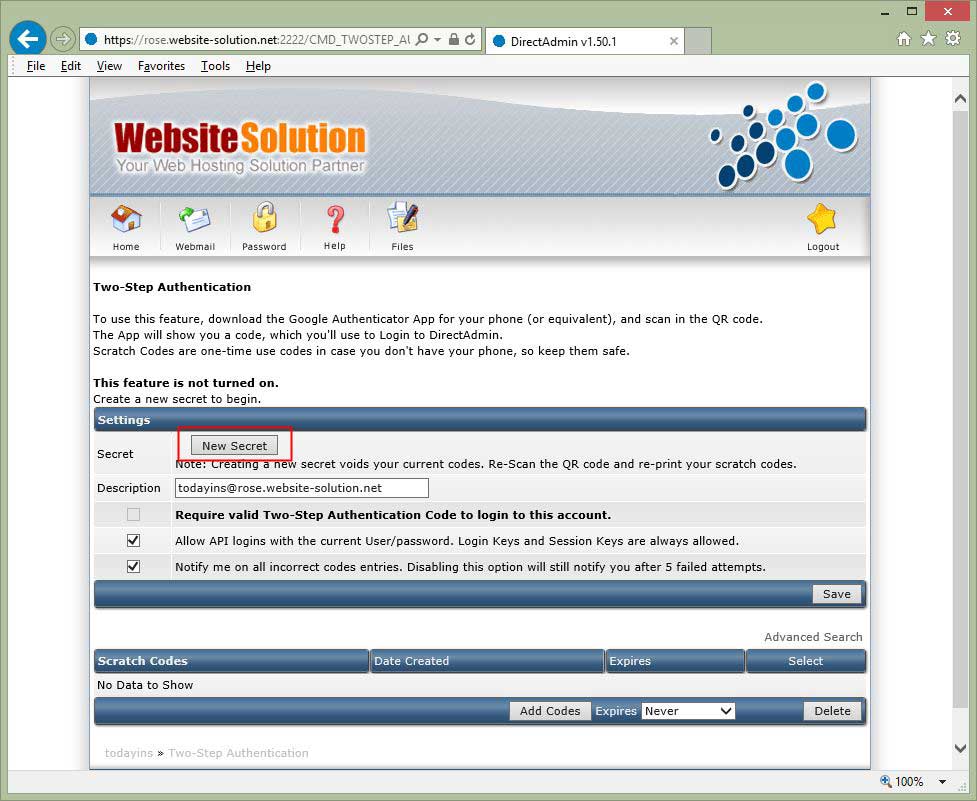
6. 開啟你流動裝置的 Google Authenticator ,並點選右下角的紅色 + 號,來進入掃瞄條碼
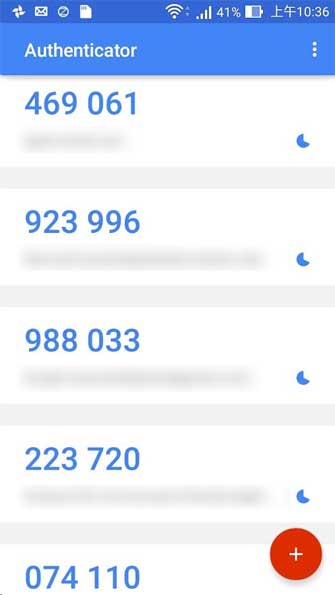
7. 完成掃瞄後,Google Authenticator 會出現 “秘密金鑰已儲存”,並有新增驗證碼。

8. 返回 DirectAdmin 網站控制台,測試該 QR Code 是否正確。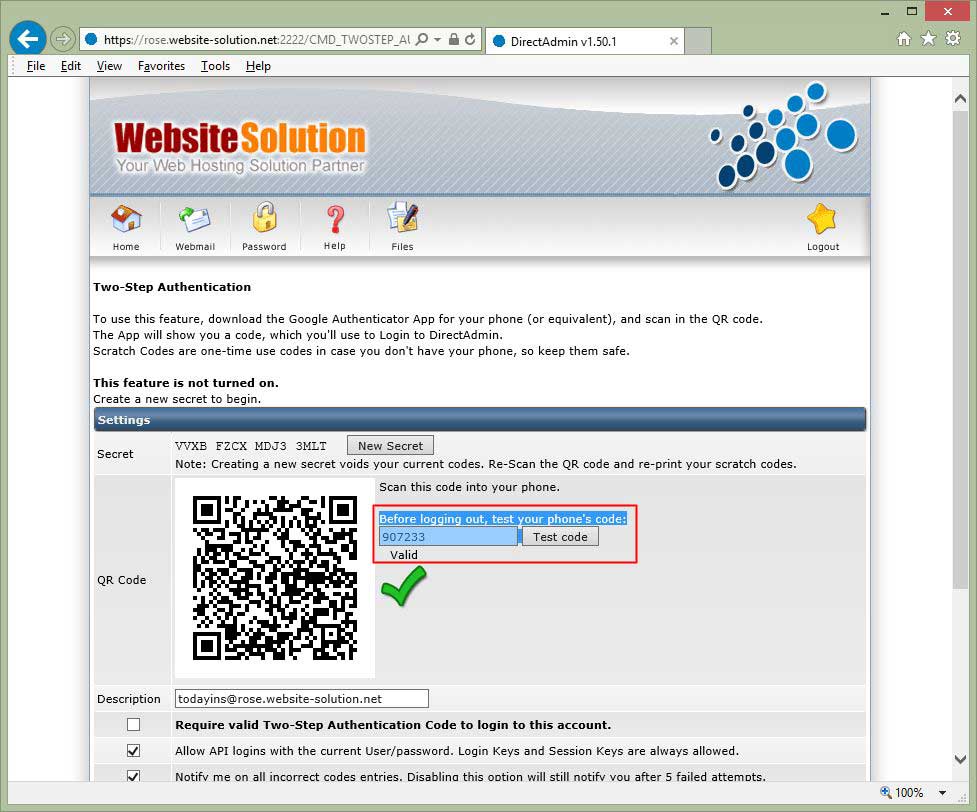
9. 測試正確後,可以正式啟動雙重認證登入,並儲存 (Save) 起來。
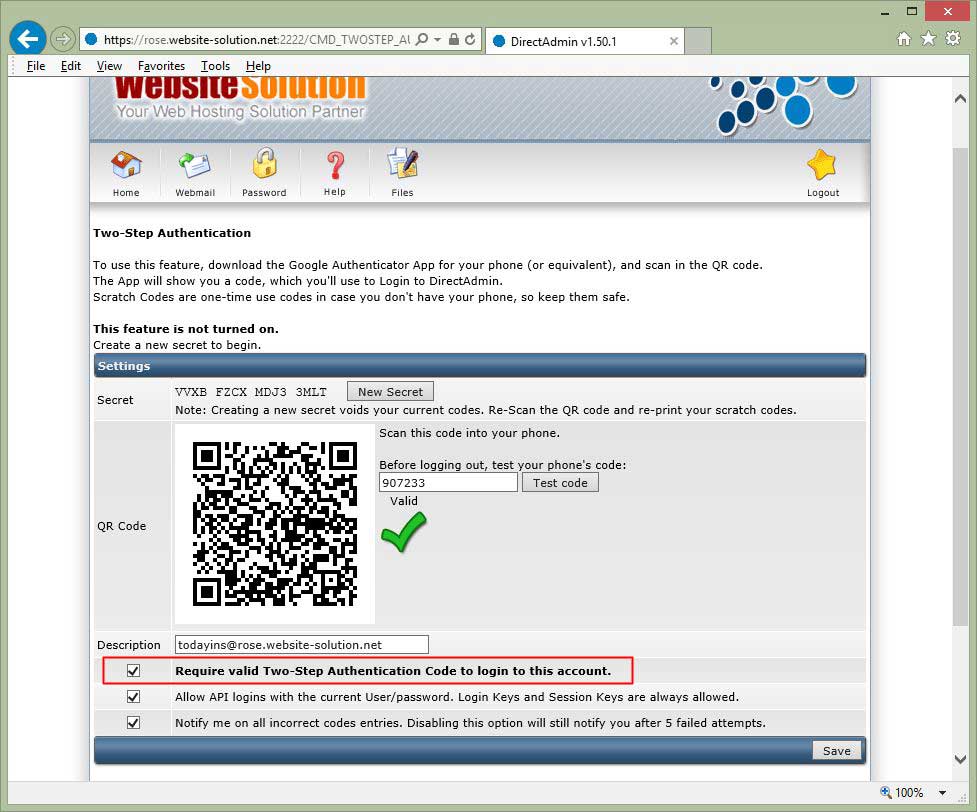
10. 登出 DirectAdmin 網站控制台,及再次登入
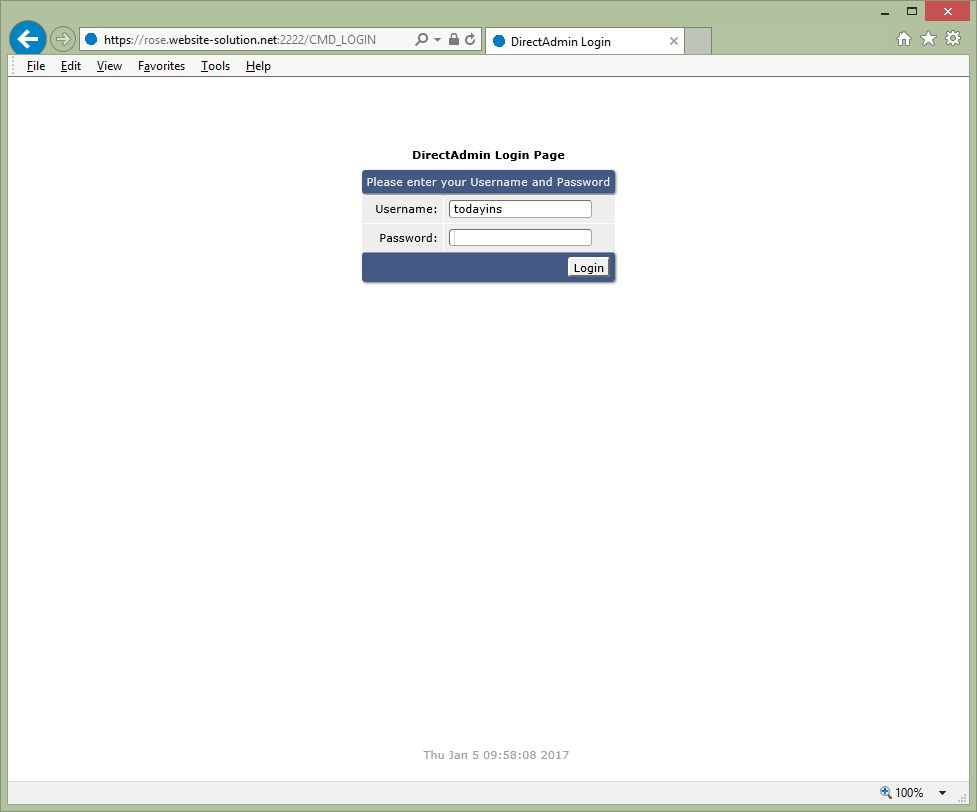
11. 輸入 Google Authenticator 裡相關帳戶的驗證碼 (該驗證碼會約每分鐘更新一次)
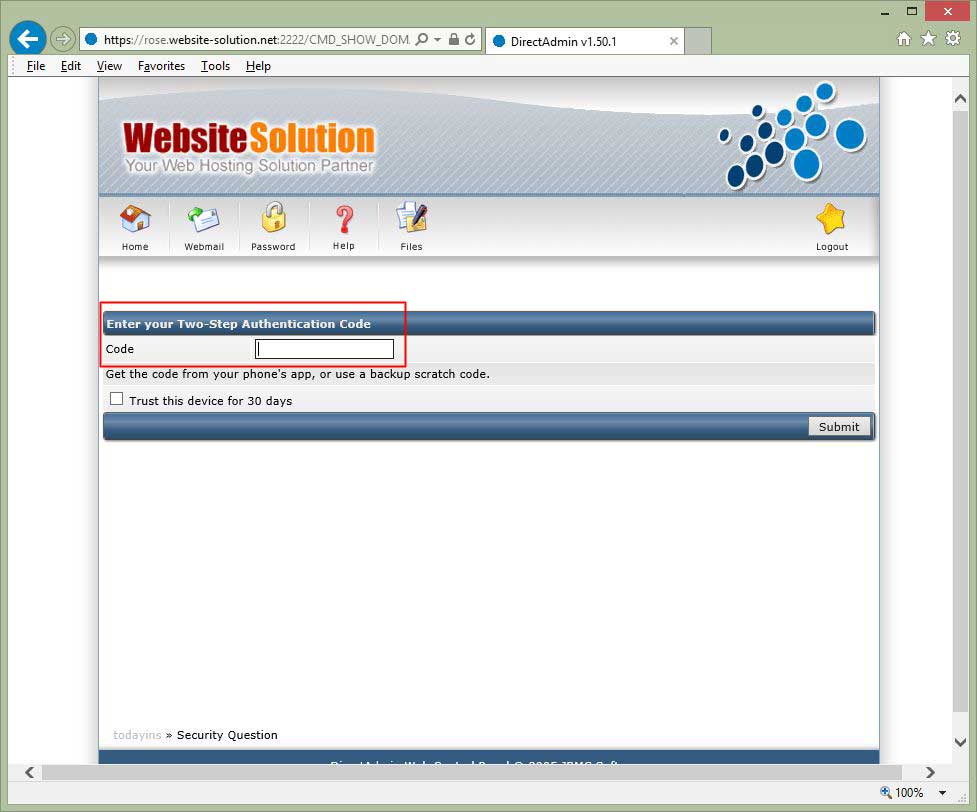
12. 完成。
注意事項
- 用戶可以考慮把 QR code 畫面擷取 (Screen Capture) ,並儲存在安全地方。萬一遺失手機時,可以透過另一手機進行相同設定,恢復 Google Authenticator 設定。
- Google Authenticator 驗證碼會約每分鐘更新一次
- 建議閣下流動裝置的系統時間會自動同步 (i.e. in sync),Google Authenticator 利用系統時間及 QR code 來產生驗證碼
Google Authenticator 安裝說明: https://support.google.com/accounts/answer/1066447?hl=zh-Hant